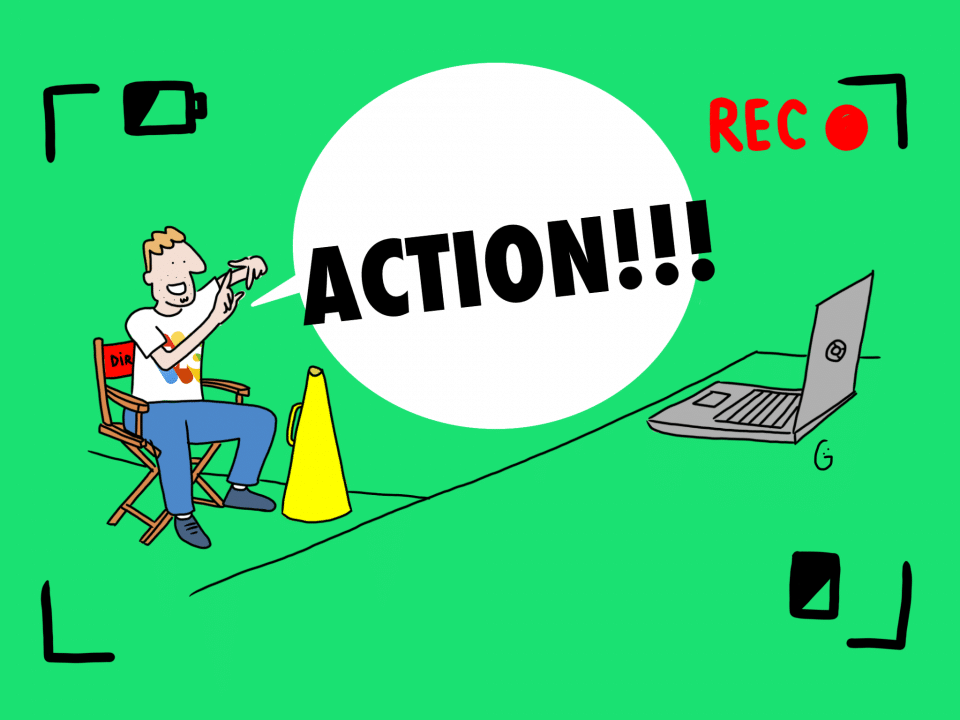On continue de décrire par le détail les améliorations que propose Chrome OS 96. Nicolas vous a présenté la fonction scanner telle que le permet la caméra des Chromebook. Il avait auparavant en compagnie de Thierry fait le tour des avancées de cette version du système d’exploitation. Aujourd’hui, nous allons voir que Chrome OS 96 modifie la prise de vue d’une caméra externe. Comment ? Comme à votre habitude, suivez le guide.
Une meilleure prise de vue
Tout Chromebook en tant qu’ordinateur portable est proposé avec une caméra positionnée juste au-dessus de l’écran. Un tel outil a permis lors des différents confinements de communiquer via Google Meet. Même si la qualité de l’image ne dépasse pas de manière générale les 720p soit 1280 sur 720, elle permet quand même d’être vue de ses interlocuteurs. Pour lancer la caméra du Chromebook, il suffit de :
- appuyer sur la touche Tout,
- taper Caméra puis double-clique sur l’icône de l’application.
Les boutons situés sur la partie en bas à gauche sont :
- la mise en miroir,
- l’affichage de la grille
- le minuteur de 30 secondes.
Sur un Chromebook Asus C423N, comme c’est le cas ici, la vidéo est fluide. Pour ce qui concerne la luminosité, avec un éclairage naturel le rendu est bon sans que les teintes soient délavées.
[winamaz ean= »4288279233855″ template= »horizontal »]
Ajouter une caméra externe
La version 96 de Chrome OS permet comme je l’indiquais d’ajouter une caméra externe à son Chromebook. C’était déjà le cas, mais il n’y avait aucune différence jusqu’à présent. Avec la nouvelle version de l’application Caméra, il est possible de modifier la prise de vue comme de zoomer ce qui n’est pas possible avec la caméra d’origine du Chromebook.
Après le branchement du périphérique externe et après le lancement de l’application Caméra, on remarque sur la partie gauche différentes commandes qui viennent s’afficher dans la fenêtre.
En activant le zoom, le sujet se retrouve plus prêt comme il peut être décalé autant sur la gauche, que la droite, remonté ou descendu. Tout cela sans bouger la caméra.
Bien sûr l’icône qui s’est rajouté en bas à droite permet d’afficher à la demande les différentes commandes.
[winamaz single= »B006A2Q81M » template= »horizontal »]
Permettre une communication de groupe
Quand j’ai découvert ces nouvelles fonctionnalités avec une caméra externe, je me suis demandé à quoi cela pouvait bien servir. Comme à chaque fois, si Google nous propose ces ajouts, c’est qu’il y a eu une demande. Et cette demande ne peut qu’être liée à la Covid 19 et plus précisément au télétravail. En cette période où le travail à domicile est souhaité de nouveau par le gouvernement, la personne se trouvant dans son habitation désire qui sait ne pas trop montrer son environnement. Permettre de rapprocher le sujet sans qu’il bouge gomme en partie l’espace autour de lui. La deuxième raison concerne une communication de groupe en utilisant une caméra externe reliée à un Chromebook. La encore la possibilité de zoomer permet de focaliser la prise de vue sur les personnes présentes.
Chrome OS 96 modifie la prise de vue d’une caméra externe
Ce n’est pas une avancée là encore importante de Chrome OS. En revanche, ce simple ajout de pouvoir zoomer avec une caméra externe montre encore une fois que Google est à l’écoute des utilisateurs de l’OS. Il ne reste plus qu’à espérer que de telles commandes viennent s’ajouter à celles de la caméra native du Chromebook. Quand ? Bientôt, bien sûr !
Que pensez-vous de cette amélioration que propose l’application Caméra avec un périphérique externe ?